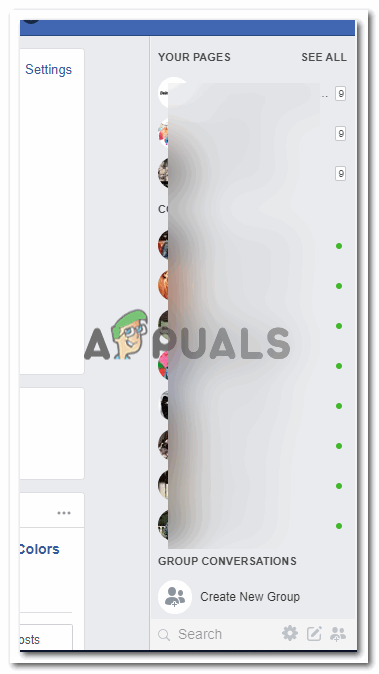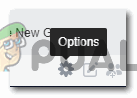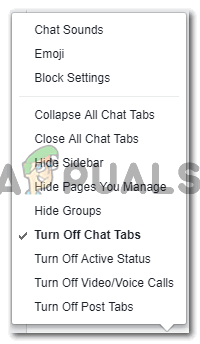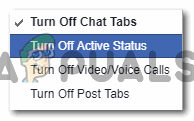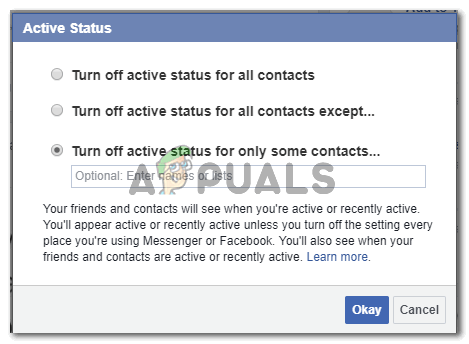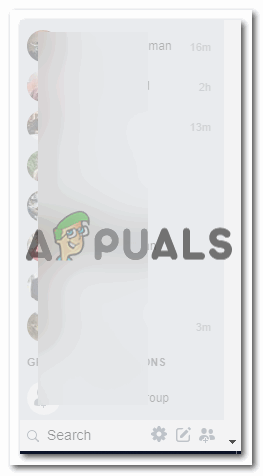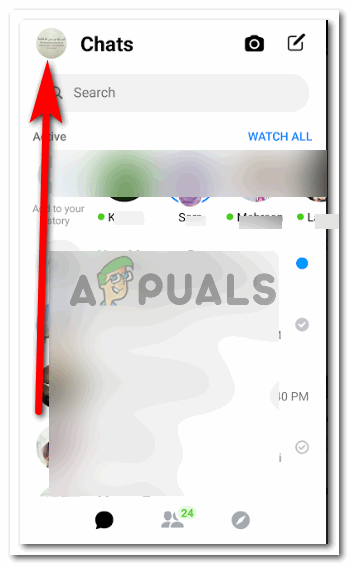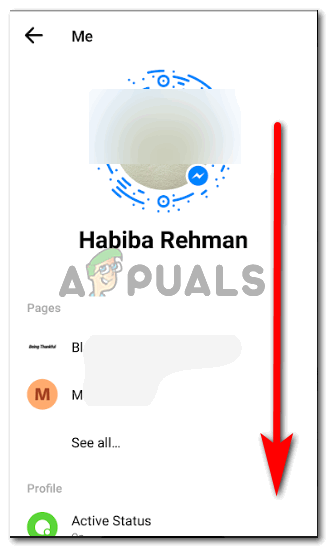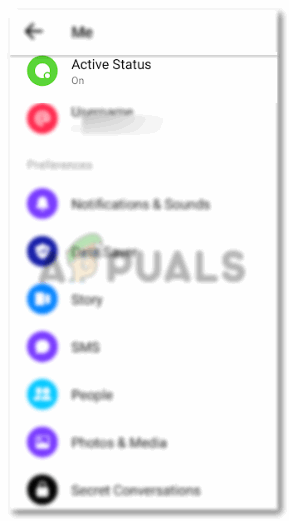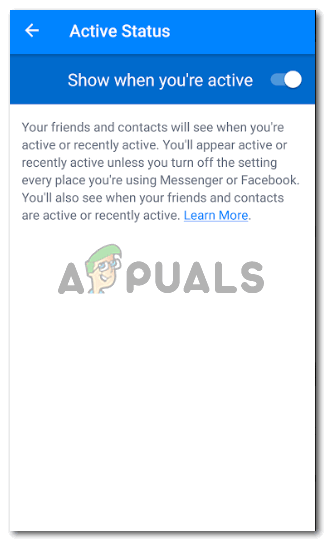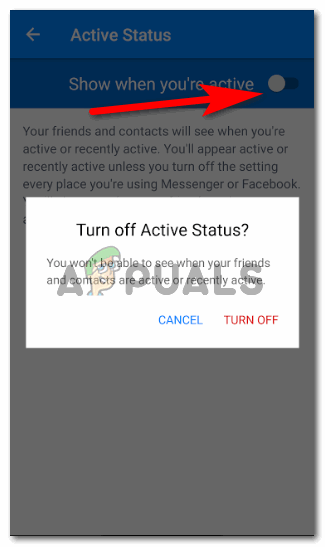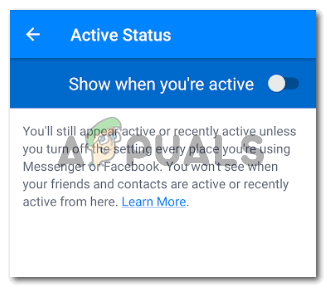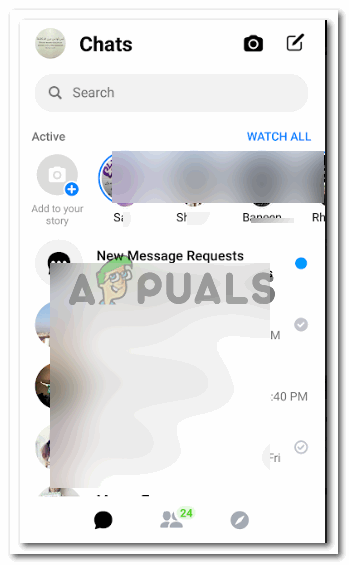Opi poistamaan Active Status käytöstä Facebook-chatissa ja messengerissä
Facebook Messengeristä on tullut yksi käytetyimmistä sovelluksista tekstiviestien lähettämiseen, tietojen jakamiseen, kuvien ja videoiden jakamiseen ja jopa videopuheluihin. Suurimmalla osalla ihmisistä on tapana käyttää Facebookia puhelimensa kautta. Facebook-sovellus ja Facebook Messenger ovat kaksi eri sovellusta, jotka on ladattu puhelimeen täysin eri tarkoitukseen.
Facebook Messengeriä käytetään keskustelutarkoituksiin, ja jos joudut lähettämään viestin jollekin, voit tehdä sen tämän sovelluksen kautta. Toisaalta Facebook-sovellus on vain sinulle, jotta voit nauttia sosiaalisesta verkostoitumisesta kommenttien, jakojen ja tykkäysten kautta. Facebook Messenger on chat-ominaisuus, kun avaat Facebookin tietokoneeltasi. Joskus, kun Facebookin päivittäiset käyttäjät eivät halua heidän olevan verkossa tai aktiivisesti chatissaan Messengerin kautta, heistä voi tulla näkymättömiä. Tätä varten heidän on noudatettava alla mainittuja vaiheita. Prosessi eroaa pääsystä keskusteluun työpöydällä ja pääsyyn puhelinsovelluksen eli Facebook Messengerin kautta.
Kuinka voit poistaa aktiivisen tilasi käytöstä Facebook-chatissa
Kun kirjaudut sisään Facebook-tilillesi työpöydältä tai selaimesta, Facebook-chat on oletusarvoisesti aktiivinen. Voit kuitenkin poistaa tämän käytöstä, jos haluat. Näin voit edetä siinä.
- Näin chat ilmestyy näytölle, kun kirjaudut Facebook-tilillesi työpöydältä tai kannettavalta tietokoneelta.
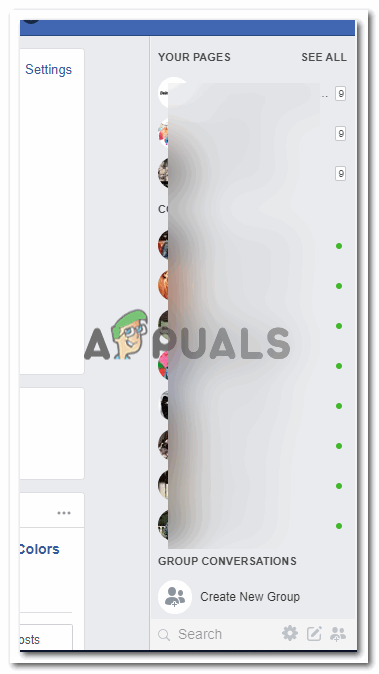
Koska olet online-tilassa / aktiivinen Facebook-chatissasi, näet kaikki verkossa olevat ystäväsi, jotka on merkitty vihreillä ympyröillä heidän nimensä edessä, kuten tässä kuvassa näkyy.
- Näetkö pyörän kaltaisen kuvakkeen, joka on aivan näytön lopussa? Napsauta sitä, tämä on Facebook-chat-vaihtoehtokuvake.
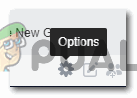
Tästä kuvakkeesta näet kaikki Facebook-chat-asetuksesi. Tätä kuvaketta napsauttamalla pääset luetteloon vaihtoehdoista.
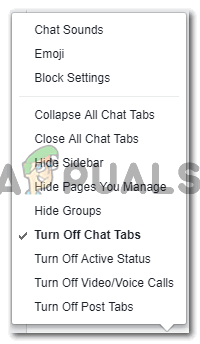
Nämä ovat asetukset, jotka näkyvät Facebook-chatissa. Voit sulkea chatit, välilehdet, piilottaa sivupalkin ja myös muuttaa aktiivista tilaa täältä. Kaikki tässä näkyvät vaihtoehdot ovat toimintoja, jotka voit tehdä Facebook-chatissa.
- Voit poistaa aktiivisen tilan käytöstä Facebook Chatissa käyttämällä seuraavia vaihtoehtoja sen mukaan, haluatko koko chat-osan pois päältä, kaikille luettelossasi oleville ihmisille vai tietyille ihmisille vai haluatko vain videopuhelun ja äänipuhelut sammutetaan hetkeksi.
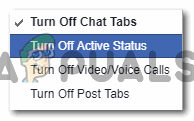
Valitse näistä vaihtoehdoista, jotka näkyvät chat-asetusten luettelossa poistaaksesi aktiivisen tilasi Facebook Chatissa
- Napsautin vaihtoehtoa 'Poista aktiivinen tila käytöstä', mikä johti minut valintaikkunaan.
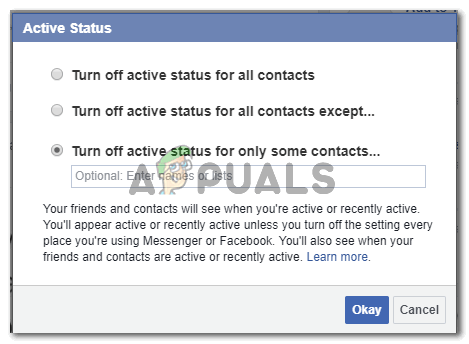
Valitse yleisö, jolle haluat piilottaa tai poistaa aktiivisen tilan käytöstä Facebook Chatissa
- Kun olet valinnut vaihtoehdon, voit painaa sinistä OKAY-välilehteä, joka sammuttaa aktiivisen tilasi välittömästi kaikkien tiettyjen yhteyshenkilöiden yhteystietojen mukaan valitsemasi vaihtoehdon mukaan. Chat-palkkisi näyttää nyt tältä.
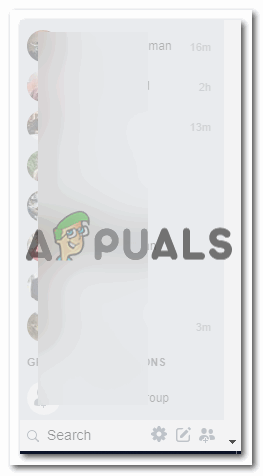
Ei vihreitä ympyröitä, koska olet poistanut aktiivisen tilasi käytöstä. Tämä tarkoittaa, että et voi keskustella kenenkään kanssa, koska näytät offline-tilassa tai passiivinen kaikille.
Aktiivisen tilan poistaminen käytöstä Facebook Messengeristä
Menetelmä aktiivisen tilan poistamiseksi käytöstä sovelluksesta olisi hieman erilainen, koska se on puhelimesi sovellus. Poista Facebook Messengerin aktiivinen tila käytöstä noudattamalla alla mainittuja vaiheita.
- Avaa Facebook Messenger puhelimellasi. Näin chat-sovelluksesi näkyy.
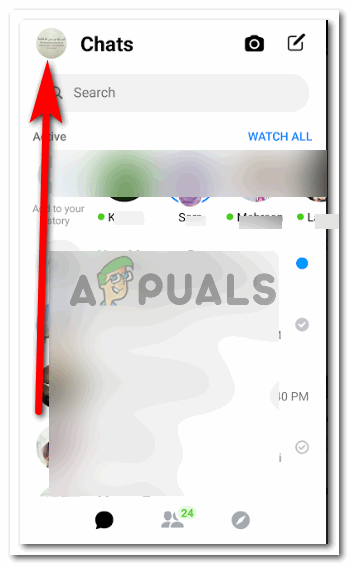
voit tarkastella kaikkia online-ystäviäsi täällä. Sinun on napsautettava kuvakettasi, joka näyttää Facebook-näyttökuvasi kuvan osoittamalla tavalla.
- Kun napsautat Facebook-profiilisi kuvaketta, Facebook-koodi ilmestyy tänne yhdessä muiden vaihtoehtojen kanssa, jotka voivat auttaa sinua pitämään keskustelusi järjestyksessä.
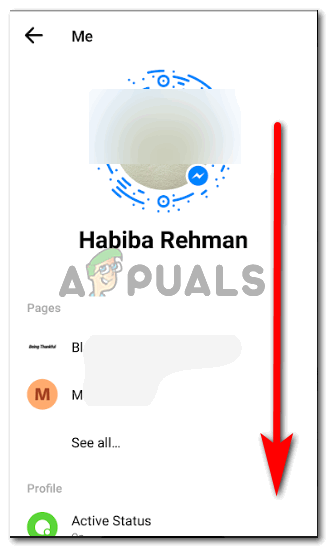
Aktiivisen tilavaihtoehdon löytämiseksi sinun on vieritettävä tätä näyttöä alaspäin.
- Kun olet löytänyt aktiivisen tilan otsikon tältä näytöltä, kuten alla olevassa kuvassa näkyy, napauta tätä otsikkoa saadaksesi lisää asetuksia aktiiviselle tilallesi.
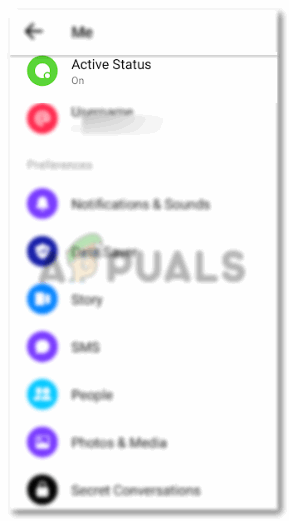
Näet sanan ”päällä” aktiivisen tilasi alla, mikä tarkoittaa, että olet kaikkien nähtävissä Facebook-luettelossasi
- Napauttamalla kohtaa ”Aktiivinen tila”, kuten edellisessä kuvassa näkyy, pääset seuraavalle näytölle, josta löydät kytkimen, jolla voit sammuttaa tai ottaa aktiivisen tilan käyttöön.
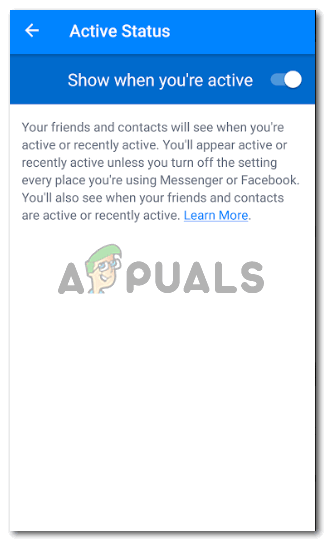
Tämä on tällä hetkellä kytketty päälle.
- Napauta tätä kuvaketta tai liu'uta sitä vasemmalle sammuttaaksesi sen.
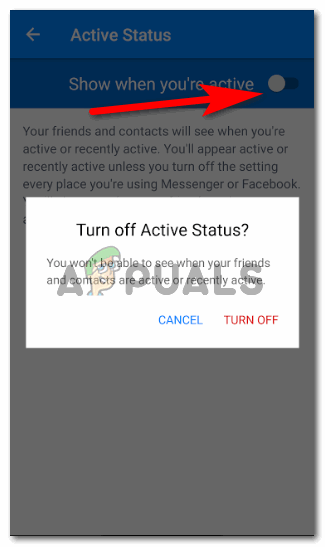
Facebook vahvistaa sinut, jos haluat todella poistaa aktiivisen tilasi käytöstä
- Napauta ‘Sammuta’, jotta pääset näkymättömäksi Facebook Messengerissä.
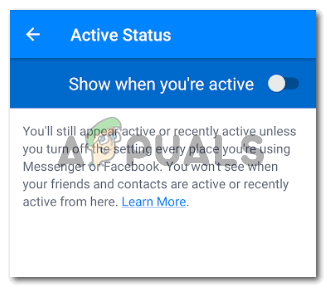
Olet poistanut aktiivisen tilasi käytöstä
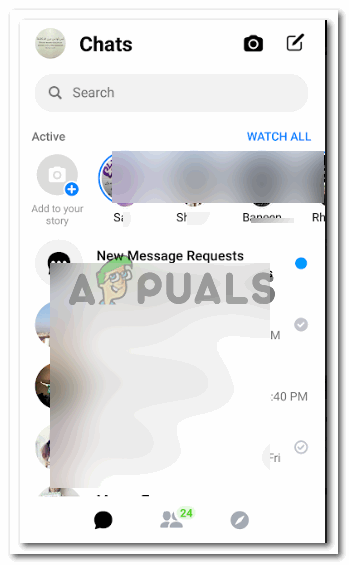
Näin chat näyttää sinulle nyt.